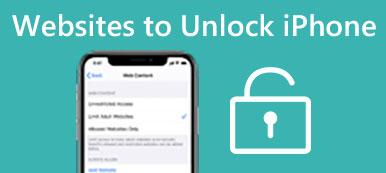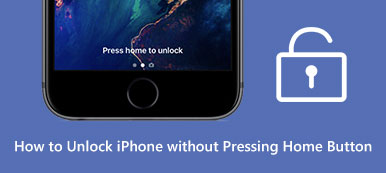Voit suojata yksityisyyttäsi, henkilötietojasi ja turvallisuuttasi paremmin iPhonen näytön lukituksen avulla. Apple antaa sinun luoda 4- tai 6-numeroisen pääsykoodin iPhone-näytön lukitukselle. Joissakin tapauksissa saatat kuitenkin unohtaa iPhonen salasanan. Etsitkö tapaa avaa iPhonesi lukitus ilman pääsykoodia?

- Osa 1. Face ID:n ohittaminen iPhonessa ilman rajoituksia
- Osa 2. iPhonen lukituksen avaaminen ilman pääsykoodia ja kasvotunnusta kahdella virallisella menetelmällä
- Osa 3. iPhonen lukituksen avaaminen ilman pääsykoodia ja kasvotunnusta käyttämällä neljää taitoa
- Osa 4. Usein kysyttyä iPhonen lukituksen avaamisesta ilman pääsykoodia tai kasvotunnusta
Osa 1. Face ID:n ohittaminen iPhonessa ilman rajoituksia
Kun et muista iPhonesi oikeaa pääsykoodia, etkä tunnista kasvojasi ja sormenjälkeäsi, voit yllä olevien menetelmien lisäksi käyttää joitain ammattimaisia iPhonen näytön lukituksen avaustyökaluja. Täällä suosittelemme vahvasti helppokäyttöistä iOS-lukituksen poistaja jotta voit nopeasti poistaa unohtuneen salasanasi ja käyttää lukittua iPhonea ilman pääsykoodia.

4,000,000 + Lataukset
Avaa iPhonen tai iPadin lukitus ilman salasanaa, Face ID:tä tai kosketustunnusta.
Poista digitaalinen salasana, Face ID ja Touch ID iPhonesta/iPadista/iPodista.
Aktivoi ja määritä iPhone pyyhkimällä unohtunut Apple ID -salasana.
Palauta tai ohita Screen Time- tai Restrictions-salasana turvallisesti.
Vaihe 1Kun iPhonen näytön lukituksen salasana ei toimi tai et voi avata iPhonen lukitusta digitaalisella pääsykoodilla, Face ID:llä ja Touch ID:llä, voit ladata tämän iOS Unlockerin ilmaiseksi tietokoneellesi. Sen avulla voit avata iPhonen lukituksen Mac- tai Windows-tietokoneessa. Avaa iOS Unlocker ja valitse se Pyyhi pääsykoodi ominaisuus.
Vaihe 2Liitä iPhone tietokoneeseen virallisesti vahvistetulla USB-kaapelilla. Kun yhdistäminen on onnistunut, voit napsauttaa Aloita painiketta siirtyäksesi.

Vaihe 3Kun iOS Unlocker tunnistaa iPhonesi, se näyttää näytöllä joitain perustietoja tästä iPhonesta, kuten laitetyypin, mallin, iOS-version ja paljon muuta. Vahvista iPhonen tiedot ja napsauta Aloita -painiketta ladataksesi oikean iOS-laiteohjelmiston Apple-palvelimelta iPhonelle.

Vaihe 4Valitse avata painiketta ja kirjoita 0000 kun laiteohjelmisto on ladattu. Voit helposti poistaa unohtuneen salasanasi. Kun olet käynnistänyt iPhonen uudelleen, voit avata sen lukituksen ilman digitaalista salasanaa. Kun olet käynnistänyt iPhonen uudelleen, voit avata sen lukituksen ja iPhonen tehdasasetusten palautus ilman salasanaa.

Osa 2. iPhonen lukituksen avaaminen ilman pääsykoodia ja kasvotunnusta kahdella virallisella menetelmällä
Kuinka ohittaa Face ID iPhonessa iTunesin avulla
Jos iPhonesi tunnistaa kasvosi tai sormenjälkesi, voit käyttää Face ID:tä tai Touch ID:tä lukittuun iOS-laitteeseen nopeasti, vaikka unohdat digitaalisen salasanan. Mutta kun olet syöttänyt väärän salasanan iPhonen lukitusnäytölle liian monta kertaa, näet hälytyksen, joka kehottaa sinua kertomaan, että iPhone on poistettu käytöstä. Siinä tapauksessa voit laittaa iPhonen palautustilaan avataksesi sen ilman pääsykoodia. Huomaa, että tämä ratkaisu poistaa kaikki iOS-tiedot ja -asetukset iPhonesta.
Vaihe 1Käynnistä iTunesin uusin versio tietokoneellasi. Jos haluat avata iPhonen lukituksen ilman salasanaa Windows-tietokoneessa, sinun on varmistettava, että siinä on Windows 10 tai uudempi.
Vaihe 2IPhone 8:ssa ja uudemmissa voit sammuttaa sen painamalla sekä sivupainiketta että äänenvoimakkuuden vähennyspainiketta. Vanhassa iPhone-mallissa voit sammuttaa iPhonen pitämällä virtapainiketta painettuna.

Vaihe 3Pidä sivupainiketta painettuna iPhone 8:ssa tai uudemmassa Volume Down -painiketta iPhone 7:ssä ja Koti -painiketta iPhone 6:ssa ja aiemmissa laitteissa heti, kun yhdistät iPhonen tietokoneeseen. Voit vapauttaa painikkeen, kun palautustila tulee näkyviin iPhonessasi.
Vaihe 4Kun iTunes tunnistaa iPhonesi, se tarjoaa sinulle kaksi vaihtoehtoa, Palauta ja Päivitä. Klikkaa Palauttaa -painiketta ja lataa ohjelmisto iPhonellesi aloittaaksesi palautusprosessin. Kun koko prosessi on valmis, voit katkaista yhteyden iPhonen ja tietokoneen välillä ja määrittää sen uudeksi laitteeksi. Voit avata iPhonen lukituksen ilman näytön lukituksen salasanaa.
Face ID:n ohittaminen iPhonessa iCloud Find My -ominaisuuden avulla
- Etsi Oma iCloud-sivuston ominaisuus voi myös auttaa sinua avaamaan iPhonen lukituksen ilman pääsykoodia. Voit siirtyä iCloud-sivustolle tietokoneella tai toisella iOS-laitteella. Varmista, että Find My iPhone on käytössä iPhonessasi, ja poista se, mukaan lukien unohtunut pääsykoodi iCloudin kautta, noudattamalla alla olevia ohjeita.
Vaihe 1Siirry viralliselle iCloud-sivustolle ja kirjaudu sisään Apple ID:lläsi valtuustiedoillasi. Jos et muista Apple ID -salasanaa, tässä kannattaa käyttää laitetta, joka muistaa salasanan. Napsauta valitaksesi Etsi Oma vaihtoehto. Sinun on ehkä annettava salasanasi uudelleen kirjautuaksesi tilillesi.

Vaihe 2Napauta Kaikki laitteet näyttääksesi kaikki Apple ID:hen liittyvät Apple-tuotteet. Valitse iPhone, jonka lukitusnäytön salasana poistetaan, Kaikki laitteet -kohdan avattavasta luettelosta. iCloud tarjoaa neljä vaihtoehtoa tämän iPhonen hallintaan, Toista ääni, Kadonnut tila, Tyhjennä iPhone ja Poista tililtä. Valitse Poista iPhone mahdollisuus siirtyä eteenpäin.

Vaihe 3Tyhjennä tämä iPhone -valintaikkuna avautuu näytölle. Klikkaa pyyhkiä -painiketta vahvistaaksesi toiminnon. Tämä toiminto poistaa kaiken iPhonen sisällön ja asetukset. Nyt sinun on syötettävä salasanasi jatkaaksesi.

iPhone käynnistyy uudelleen, kun poistoprosessi on valmis. Voit määrittää sen uudeksi. Se on todistettu tapa avata iPhonesi lukitus, kun Touch ID ja pääsykoodi unohtuvat. Voit palauttaa iPhonesi käyttämällä sopivaa iTunes- tai iCloud-varmuuskopiota.
Osa 3. iPhonen lukituksen avaaminen ilman pääsykoodia ja kasvotunnusta käyttämällä neljää taitoa
1. Avaa iOS 8 - iOS 10.1 -käyttöjärjestelmän iPhonen lukitus Sirin avulla
Siihen on hankala tapa avaa iPhone ilman näytön lukituksen salasanaa. Sirin avulla voit käyttää iPhonea ilman salasanaa. Mutta tällä menetelmällä on monia rajoituksia. Se toimii vain iPhoneissa, joissa on iOS 8 - iOS 10.1. Lisäksi se tukee vain käytössä olevaa iPhonea. Voit kokeilla alla olevaa menetelmää iPhonen lukituksen avaamiseksi Sirin avulla.
Vaihe 1Aktivoi Siri iPhonessasi painamalla ja pitämällä painettuna Koti -painiketta. Yritä esittää peruskysymyksiä, kuten Kello on nyt, ja odota, että se antaa sinulle vastauksen.

Vaihe 2Napauta kello-widgetiä nostaaksesi aikavyöhykkeiden luetteloa. Napauta + -painiketta oikeassa yläkulmassa ja kirjoita sitten haluamasi merkit hakukenttään.
Vaihe 3Napauttaa Valitse kaikki ja valitse sitten Jaa: vaihtoehto. Saat useita tapoja jakaa. Täällä voit valita ponnahdusikkunasta Viesti.
Vaihe 4Liitä kopioimasi teksti tiedostoon jotta ala. Voit myös kirjoittaa joitain sanoja ja napauttaa sitten paluupainiketta. Napauta myöhemmin Koti -painiketta. Nyt sinut ohjataan iPhonen aloitusnäyttöön.
2. Käytä Laskinta iPhonen lukituksen avaamiseen ilman pääsykoodia
On joitain hakkereita, joiden avulla voit korjata erilaisia iPhone-ongelmia. Kun kyse on iPhonen lukituksen avaamisesta ilman pääsykoodia, voit helposti käyttää useita menetelmiä, mukaan lukien yllä oleva Siri-tapa. Mutta meidän on myönnettävä, että melkein kaikki eivät toimi. Jotkut saattavat toimia joissakin vanhemmissa iOS-versioissa ja vanhoissa iPhone-malleissa tai ovat toimivia viimeisen kerran. Äskettäin hankala iPhonen lukituksen avaaminen ilman salasanaa on laskimen käyttö. Jos iPhonesi on lukittu, voit avata sen Laskimen avulla seuraavien ohjeiden mukaisesti.
Vaihe 1Kytke iPhonen näyttö päälle ja pyyhkäise alas ylänäytöstä tai oikeasta ylänäytöstä nostaaksesi sitä ohjauskeskus.
Vaihe 2Turn on Lentokonetila. Tämän vaiheen aikana sinun tulee varmistaa, että Wi-Fi, Bluetooth ja matkapuhelindata ovat pois päältä. Sitten voit avata Laskin App.
Vaihe 3Käännä iPhone sivuttain saadaksesi tieteellisen laskimen. Nyt voit kirjoittaa vapaasti pisteen ja napauttaa sitten In. Kun laskin ilmoittaa virheen, voit avata iPhonen lukituksen pyyhkäisemällä ylöspäin ilman pääsykoodia.
Testiemme perusteella tämä menetelmä ei toimi iPhone 13:ssa, jossa on iOS 16, iPhone 12:ssa, jossa on iOS 15, ja iPhone X:ssä, jossa on iOS 14. Suurin ongelma on, että et saa avata tieteellistä laskinta, kun asetat iPhonen sivuttain. Napsauta tästä saadaksesi ohjeet avaa iPhonesi lukitus Apple Watchilla.
3. iPhonen lukituksen avaaminen ilman pääsykoodia tai kasvotunnusta ääniohjauksella
Edellä mainittujen kahden taidon lisäksi voit käyttää ääniohjausominaisuutta myös iPhonessa, jossa on iOS 13 tai uudempi. Tämä lukituksen avausominaisuus tulee kuitenkin ottaa käyttöön ennen kuin iPhone on lukittu, muuten et voi aktivoida ääniohjausta auttamaan iPhonen lukituksen avaamisessa. Tässä on yksityiskohtainen opas sen määrittämiseen:
Vaihe 1Siirry Asetukset sovellus ja valitse Käytettävyys: osio. Vieritä alas kohtaan Ääniohjaus ominaisuus ja napauta sitä.
Vaihe 2Kytke se päälle ja valitse Muokkaa komentoja luodaksesi lauseen iPhonesi lukituksen avaamiseksi. Täällä voit sanoa mitä tahansa lukituksen avauskomentona. Seuraavaksi sinun on määritettävä toiminto iPhonen näytöllä valitsemalla Toiminta.
Vaihe 3Valitse Suorita mukautettu ele ja luo uusi ele, joka on päällekkäinen iPhonesi salasanan kanssa samassa järjestyksessä ja samassa paikassa. Tämän käytännöllisen ominaisuuden avulla voit sitten avata iPhonesi lukituksen, jos et avaa iPhonen lukitusta kasvoilla.

4. iPhonen lukituksen avaaminen ilman pääsykoodia tai kasvotunnusta suojauslukitusnäytössä
Vaihe 1Kytke lukittu iPhone-näyttö päälle ja syötä väärä salasana, kunnes näet iPhone Ei saatavilla -näyttöön.
Vaihe 2Napauta Unohditko salasanan? vaihtoehto oikeassa kulmassa. Napauta sitten Käynnistä iPhone Reset vaihtoehto Security Lockout -näytössä.
Vaihe 3Kirjoita tähän oikea Apple ID -salasanasi kirjautuaksesi ulos. Sitten voit napauttaa Tyhjennä iPhone poistaaksesi kaikki iPhonesi tiedot ja asetukset. Täällä voit käynnistää iPhonen uudelleen ja määrittää ilman pääsykoodin ja Face ID:n häiriöitä.

Osa 4. Usein kysyttyä iPhonen lukituksen avaamisesta ilman pääsykoodia tai kasvotunnusta
Voinko avata iPhonen lukituksen ilman salasanaa Kamera-sovelluksella?
Joissakin vanhemmissa iOS-versioissa voit avata iPhonen lukituksen ilman pääsykoodia käyttämällä Kamera-sovellusta. Mutta nyt nämä tietoturva-aukot on suljettu. Voit ottaa valokuvia ja tallentaa videoita Kamera-sovelluksella. Mutta sen jälkeen voit tarkistaa vain nämä äskettäin luodut tiedostot. Et voi käyttää muita tämän iPhonen tietoja tai sovelluksia ilman pääsykoodia.
Voinko käyttää Apple Watchia iPhonen lukituksen avaamiseen?
Joo. Jos olet yhdistänyt Apple Watchin iPhonen kanssa ja ottanut käyttöön sallia Apple Watchin avata iPhonen lukituksen -ominaisuuden, voit käyttää Apple Watchia, herättää iPhonesi ja katsoa sen näyttöä. Sen kautta Apple Watch auttaa avaamaan iPhonen lukituksen ja antamaan haptista palautetta hälytyksen näyttämiseksi.
Kuinka auttaa muita avaamaan iPhonen lukitus ilman pääsykoodia?
Voit hallita ja tyhjentää perheenjäsenesi iOS-laitteita Find My -palvelun kautta. Kun heidän Apple ID -tunnuksensa on linkitetty Apple-tiliisi, voit mennä viralliselle iCloud-sivustolle, kirjautua sisään Apple ID -tunnukseesi, valita Find My -vaihtoehdon ja valita sitten heidän iPhonensa Kaikki laitteet -kohdasta. Napsauta Erase-painiketta ja poista se noudattamalla näytön ohjeita. Kun iPhone on tyhjennetty, perheenjäsenesi voi avata iPhonen lukituksen ilman salasanaa.
Voinko ottaa yhteyttä Appleen auttaakseni iPhonen lukituksen avaamisessa?
Joo. Voit siirtyä viralliselle Apple-tukisivustolle, siirtyä iPhone-tukisivulle valitsemalla iPhonen ja napsauttaa sitten Unohtunut salasana. Nyt saat erityisen oppaan, joka auttaa sinua avaamaan iPhonesi. Jos et vieläkään voi avata lukitusta, voit vierittää alas sivun alaosaan ja napsauttaa Aloita ottaaksesi yhteyttä Apple-tukeen. Voit selittää iPhonen lukituksen avausongelman ja löytää kotelon tai korjauksen.
Kuinka avata iPhone Face ID nukkuessaan?
Mene Asetukset > Kasvotunnus ja pääsykoodi. Anna salasanasi jatkaaksesi. Navigoi kohtaan Vaatii huomiota kasvotunnukseen vaihtoehto ja poista tämä vaatimus käytöstä
Yhteenveto
Tässä viestissä on seitsemän arvokasta vinkkiä kuinka avata iPhonen lukitus ilman salasanaa tai kasvotunnusta. Näistä käytännön menetelmistä Apeaksoft iOS Unlocker on tehokkain ja rajoittamaton tapa, jolla voit avata iPhonen lukituksen tuntematta pääsykoodia.



 iPhone Data Recovery
iPhone Data Recovery iOS-järjestelmän palauttaminen
iOS-järjestelmän palauttaminen iOS-tietojen varmuuskopiointi ja palautus
iOS-tietojen varmuuskopiointi ja palautus iOS-näytön tallennin
iOS-näytön tallennin MobieTrans
MobieTrans iPhone Transfer
iPhone Transfer iPhone Eraser
iPhone Eraser WhatsApp-siirto
WhatsApp-siirto iOS-lukituksen poistaja
iOS-lukituksen poistaja Ilmainen HEIC-muunnin
Ilmainen HEIC-muunnin iPhonen sijainnin vaihtaja
iPhonen sijainnin vaihtaja Android Data Recovery
Android Data Recovery Rikkoutunut Android Data Extraction
Rikkoutunut Android Data Extraction Android Data Backup & Restore
Android Data Backup & Restore Puhelimen siirto
Puhelimen siirto Data Recovery
Data Recovery Blu-ray-soitin
Blu-ray-soitin Mac Cleaner
Mac Cleaner DVD Creator
DVD Creator PDF Converter Ultimate
PDF Converter Ultimate Windowsin salasanan palautus
Windowsin salasanan palautus Puhelimen peili
Puhelimen peili Video Converter Ultimate
Video Converter Ultimate video Editor
video Editor Screen Recorder
Screen Recorder PPT to Video Converter
PPT to Video Converter Diaesityksen tekijä
Diaesityksen tekijä Vapaa Video Converter
Vapaa Video Converter Vapaa näytön tallennin
Vapaa näytön tallennin Ilmainen HEIC-muunnin
Ilmainen HEIC-muunnin Ilmainen videokompressori
Ilmainen videokompressori Ilmainen PDF-kompressori
Ilmainen PDF-kompressori Ilmainen äänimuunnin
Ilmainen äänimuunnin Ilmainen äänitys
Ilmainen äänitys Vapaa Video Joiner
Vapaa Video Joiner Ilmainen kuvan kompressori
Ilmainen kuvan kompressori Ilmainen taustapyyhekumi
Ilmainen taustapyyhekumi Ilmainen kuvan parannin
Ilmainen kuvan parannin Ilmainen vesileiman poistaja
Ilmainen vesileiman poistaja iPhone-näytön lukitus
iPhone-näytön lukitus Pulmapeli Cube
Pulmapeli Cube